Google Chrome浏览器扩展程序权限管理详解

一、查看扩展程序权限
1. 进入扩展管理页面:点击Chrome浏览器右上角的三个点,选择“更多工具”,再点击“扩展程序”,进入扩展管理页面。这里会列出所有已安装的扩展程序。
2. 查看单个扩展权限详情:在扩展管理页面中,点击任意一个扩展程序下方的“详情”按钮(部分扩展可能直接显示权限信息)。可看到该扩展所需的各种权限,如“读取和更改您访问的网站上的所有数据”“访问您在所有网站上的数据”等。这些权限描述明确了扩展在浏览器中的操作范围,例如,有些扩展需要获取网页数据来实现其功能,而有些可能涉及到对浏览器历史记录、Cookie等的操作权限。
二、调整扩展程序权限设置
1. 通过浏览器设置调整:在扩展管理页面,可直接对扩展的权限进行部分调整。例如,对于一些具有可选权限的扩展,可以通过点击相关的权限选项进行开启或关闭。但并非所有权限都能在此页面直接修改,部分核心权限可能需要在扩展的设置页面中进行更细致的配置。
2. 在扩展设置页面调整:点击扩展程序下方的“设置”按钮(如果有),进入扩展的设置页面。不同扩展的设置页面布局和选项有所不同,但一般都会提供与权限相关的设置选项。在这里,可以根据个人需求和使用习惯,调整扩展的各项权限。比如,某些扩展允许用户选择是否允许其收集使用统计数据,或者是否允许在特定网站上启用等功能,用户可根据实际情况进行灵活设置。
三、控制扩展程序的启用与禁用
1. 手动启用或禁用扩展:在扩展管理页面,通过切换扩展右侧的开关按钮,可快速启用或禁用扩展程序。当不需要某个扩展的功能时,将其禁用可以减少该扩展对浏览器资源的占用,同时避免其权限的潜在风险。例如,在浏览普通网页时,如果不需要广告拦截扩展,可以暂时禁用它,待需要时再重新启用。
2. 设置扩展按需加载:部分扩展支持按需加载的设置。在扩展的设置页面中,查找相关的选项并进行设置。这样,扩展只有在需要时才会加载并运行,既能保证其功能的正常使用,又能在一定程度上提高浏览器的性能和安全性。例如,一些翻译扩展可以设置为仅在访问外语网站时自动加载,避免在其他不需要翻译的网页上占用资源。
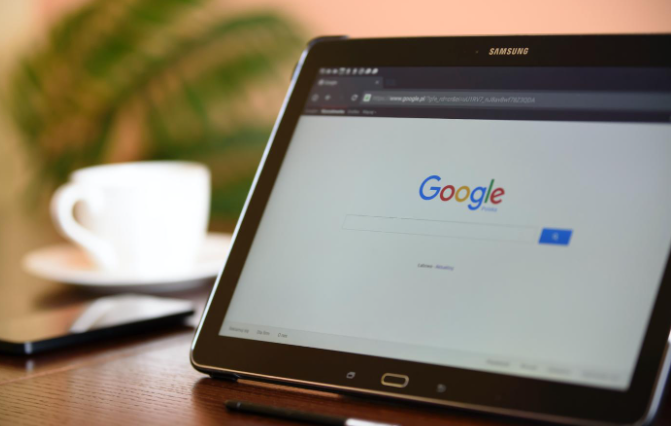
谷歌浏览器怎么设置多窗口模式
谷歌浏览器怎么设置多窗口模式?本篇文章就给大家介绍谷歌浏览器设置多窗口模式方法教程,希望能够给大家带来帮助。

如何在Chrome浏览器中加速资源的缓存加载
通过优化缓存机制,减少重复请求,提升资源加载速度,优化网页的缓存加载,增强用户体验。

Chrome浏览器内存占用分析与优化技巧
深入分析Chrome浏览器的内存占用情况,提供优化技巧,帮助用户减少内存占用,提高浏览器运行效率,尤其在多标签和扩展插件使用时更能提升整体性能。
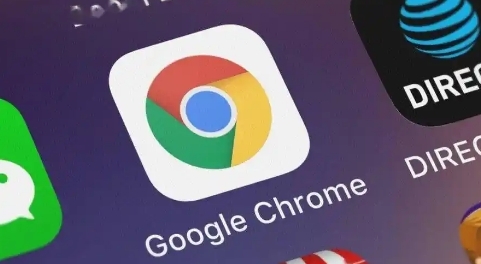
Google Chrome浏览器的隐私保护与浏览器安全
分享如何通过调整隐私设置和使用安全扩展,提升Google Chrome浏览器的安全性和隐私保护。

如何通过Chrome浏览器查看网页的DOM结构
有部分用户不清楚如何通过Chrome浏览器查看网页的DOM结构,于是,本文提供了详细的操作方法,希望对大家有所帮助。

可以用360安全浏览器录屏吗
随着各种技术的进步,浏览器的功能也是与时俱进,出现了很多方便于我们生活的功能,像很多小伙伴日常办公时会用360安全浏览器来办公,偶尔也会需要用到一些录屏的功能,那么360浏览器可不可以录屏呢?而视频录制完成后要到哪里去找视频文件呢?今天,小编就给大家来讲讲,有需要的小伙伴可以跟着小编学起来啦。

如何自定义chrome安装目录?修改chrome安装目录操作指南
Chrome谷歌浏览器是目前使用人数、好评都比较高的一款浏览器了、深受用户的喜爱,追求的是全方位的快速体验。

CentOS入门,新手如何下载Chrome浏览器?
谷歌浏览器 Google Chrome完全免费,跨平台支持 Windows、Mac 和 Linux 桌面系统,同时也有 iOS、Android 的手机版 平板版,你几乎可以在任何智能设备上使用到它。

谷歌浏览器不提示保存密码了怎么办
谷歌浏览器的自动保存密码功能非常方便,这样大家就不用担心忘记密码或者是找不到密码在哪里。

谷歌浏览器怎么关联使用迅雷下载?
谷歌浏览器怎么关联使用迅雷下载?Chrome谷歌浏览器是目前使用人数、好评都比较高的一款浏览器了、深受用户的喜爱,追求的是全方位的快速体验。

如何将 Chrome 更新至 v96.0.4664.110以修复关键安全问题?
黑客一直在寻找利用漏洞的方法,尤其是在浏览器方面。由于谷歌浏览器在全球拥有数十亿用户,难怪该应用程序的主动安全问题对于解决至关重要。

Google Chrome for mac安装教程及功能介绍!
谷歌Chrome是谷歌开发的一款简单高效的网络浏览工具。谷歌Chrome浏览器可以帮助你快速安全的搜索到你需要的内容,功能非常强大。

在谷歌浏览器中如何设置主页
本篇文章给大家详细介绍谷歌浏览器设置主页的操作步骤,有需要的朋友赶紧来看看了解一下吧。

如何使用谷歌密码检查?
谷歌密码检查工具是一项免费服务,可以匿名地将您保存的帐户用户名和密码与在黑客攻击或安全漏洞期间暴露或泄露的公司数据库进行比较。如果在这些数据库中找到了您的信息,该工具会提示您更改密码以保护您的帐户。

Mac电脑如何下载安装谷歌浏览器
本篇文章中小编给大家带来在macbook上下载安装谷歌浏览器详细操作步骤,感兴趣的朋友千万不要错过了。

谷歌浏览器被篡改主页该怎么办_修改主页的办法
你有没有在使用谷歌浏览器的时候遇到各种问题呢,你知道谷歌浏览器被篡改是怎么回事呢?来了解谷歌浏览器主页被篡改的解决方法,大家可以学习一下。

如何在Chrome中禁用导致CPU使用率高的软件报告工具?
如果您注意到 Chrome 中的 CPU 使用率很高,则可能是由浏览器的软件报告工具引起的。

Chrome 如何查看修改Cookie_谷歌浏览器修改Cookie方法
谷歌浏览器该怎么样修改和编辑cookie呢,快来学学吧





